概要
对于TS文件,相信很多人都对它很陌生,它并不像MP4格式那么流行。为了让大家进一步了解TS文件,本文将围绕TS文件格式,详细介绍它的来源、适用范围、打开方式以及如何编辑转换等。
TS(Transport Stream,传输流)是一种封装的格式,它的全称为MPEG2-TS。MPEG2-TS是一种标准数据容器格式,传输与存储音视频、节目与系统信息协议数据,主要应用于数字广播系统,譬如DVB、ATSC与IPTV。传输流最初是为广播而设计的。后来,通过在标准的188字节数据包中添加4字节的时间码(TC),从而使该数据包成为192字节的数据包,使其适用于数码摄像机,录像机和播放器。
MPEG2是一种多媒体传输、复用技术,在数字电视广播中可提供数百个节目频道。复用的含义是,可以同时传输多层节目。MPEG-2标准中,有两种不同的码流输出到信道,一种是节目码流(PS:
Program Stream ,节目流),适用于没有传输误差的场景;一种是传送流(TS : Transport Stream
,传输流),适用于有信道噪声的传输场景。
节目码流是用于稳定可靠的媒体,如光盘(如DVD /
CD),而传输流是用于不太稳定的传输,例如地面或卫星广播。此外,传输流可以传输多个节目。它们两者之间之间不具有层级关系。在逻辑上,其中它们都是都是PES(Packetized
Elementary Stream,包基本流)包组成的,所以可以很方便地实现相互转换。
TS流是将视频、音频、PSI等数据打包成传输包进行传送,主要用于节目传输。
其优点有:
● 动态带宽分配:由于TS的传输包长度是固定的,因此可将视频、音频和数据信息进行实时的、灵活的分配。
● 可分级性。
● 可扩展性。
● 抗干扰性。
● 接收机成本低廉。
TS作为一种封装文件格式,它的适用范围也较为广泛,其中可应用在以下领域:
● 广播电视领域
TS通常在DVB和ATSC等广播系统中使用。该格式具有纠错和流同步功能,可在信号降级时保持传输完整性。TS流最经典的应用就是我们平时生活中的数字高清电视。
● 实时流媒体
苹果公司发明的HTTP Live Streaming流媒体是基于TS文件的,在直播中将视频流切片或文件片段进行传输,或者是通过给出的TS文件地址依次播放。
● 蓝光光盘/全高清视频
TS作为一种封装格式,MPEG-2或者VC-1等编码都可以封装,同时也是蓝光和全高清视频较为常用的封装格式。所以通常TS格式的视频具有视频质量高、体积大、还原准确的特点,是高清发烧友所喜爱的格式。
● 数码摄像机
为了能适用在数码摄像机,在TS格式分组上增加了4个字节长的时间码。另外,借助时间码也可以用来同步多个摄像机拍摄的内容。
TS文件通常作为多个文件保存在DVD上,例如“ moviename1.ts”,“ moviename2.ts”,“
moviename3.ts”等。DVD上存储的视频传输流文件可以在DVD播放器中播放。虽然TS文件可以在高清摄像机、蓝光DVD中无需借助其他软件就能直接打开,但是TS视频文件与大多数的媒体播放器、便携式播放器或视频编辑工具都不兼容。
| Windows |
可打开TS文件的程序 |
| Roxio Creator NXT Pro 7 |
| Corel会声会影 2019 |
| Audials One 2019 |
| VideoLAN VLC媒体播放器 |
| DAUM PotPlayer |
| MAC |
Roxio Popcorn |
| 苹果DVD播放器 |
| VideoLAN VLC媒体播放器 |
| Aiseesoft Mac Video Converter Ultimate |
| Squared 5 MPEG Streamclip |
| Linux |
VideoLAN VLC媒体播放器 |
| SMP播放器 |
由于TS文件的设备兼容性较差,在很多时候需要下载额外的程序才能打开。为了能快速打开该视频文件,那你可尝试将其转换为MP4格式。
如果你想将TS视频文件传输到手机或其他便携式播放器中播放,那最好的办法就是直接转换成更易访问的格式,例如MP4。TS格式与MP4格式都用于存储视频文件以及流媒体传输,但两者在适用领域上有着很大的不同。TS更适用于专业流媒体播放,而MP4是在计算机和移动设备上存储和观看视频的绝佳选择。
|
TS |
MP4 |
| 文件拓展名
|
.ts |
.Mp4 |
| 视频编码格式
|
MPEG-2,H.264,H.265 |
H.264,H.265,MPEG-4等 |
| 音频编码格式
|
AC-3,DTS,LPCM等 |
MP3,AAC,AC-3等 |
| 章节
|
√ |
√ |
| 流媒体
|
√ |
√ |
| 移动设备支持
|
× |
√ |
使用FFmpeg转换视频格式
FFmpeg是一个免费开源的多媒体框架,可支持多种的视频音频/视频格式,可实现多种影音之间的自由转换。FFmpeg的转换方式是通过命令行来进行的,对于不熟悉命令行的新手来说,是不建议使用的,建议你使用第一种转换方法。
① 将FFmpeg下载到电脑后,同时按住键盘的“Windows+R”键,在运行框汇中输入“cmd”,点击“确定”。
②如果您需要将TS转换为MP4格式,那只需在命令符窗口中输入命令
C:\Windows\System32\ffmpeg.exe –i D:\TS\Peace.ts D:\Peace.mp4 ,并按Enter键运行,即可成功将视频转换为您需要的视频格式。(ffmpeg不错,这里我第一次用它成功把ts文件转换为mp4文件,mp4文件体积稍微增大了一点)
注意:【D:\TS\Peace.ts】是您需要转换的视频文件位置及名称,【D:\Peace.mp4】是转换输出的文件路径、名称以及格式。
--------------------------------
把ts扩展名改成mp4扩展名即可。
--------------------------------------
ts文件合并工具,同时支持其他视频格式转换为mkv/ts/mp4 。
在线免安装版本:https://github.com/lecepin/web-tss-merge2mkv
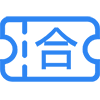
当下载 m3u8 资源时,通常产生的是多个 ts 视频文件,所以需要借助某些工具来将这些 ts 视频片段整合为一个视频文件。
本软件主要解决的就是这个问题,底层基于ffmpeg,可正常运行在 Windows 和 Mac 平台。不仅可以合并 ts 为单个通用的视频文件,还支持视频格式转换。
目前支持 win-x64 & mac-x64:地址
ts文件合并工具,同时支持其他视频格式转换原理mkv/ts/mp4
主界面:
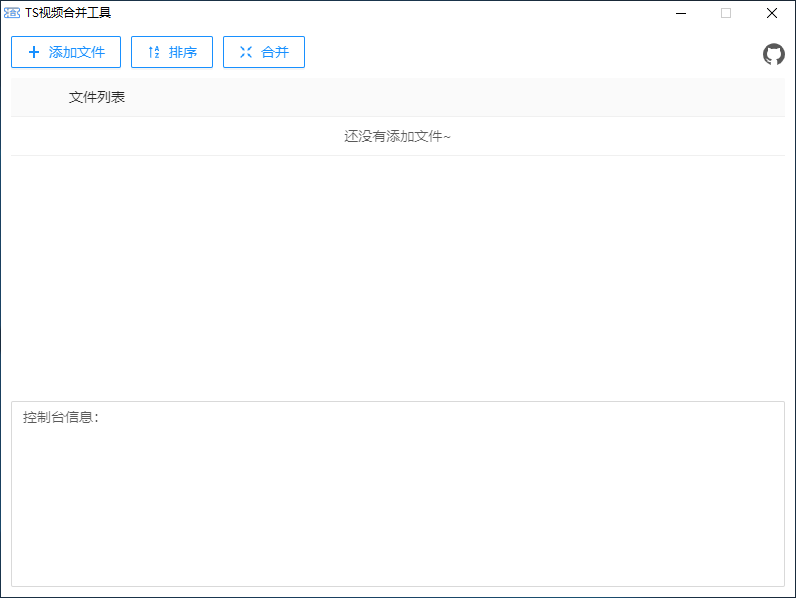
转换成功:
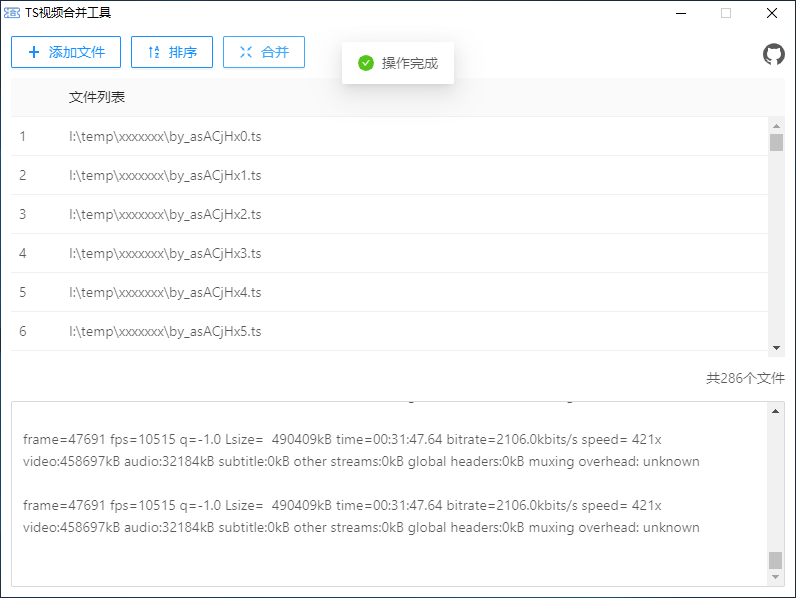
支持拖动添加文件:
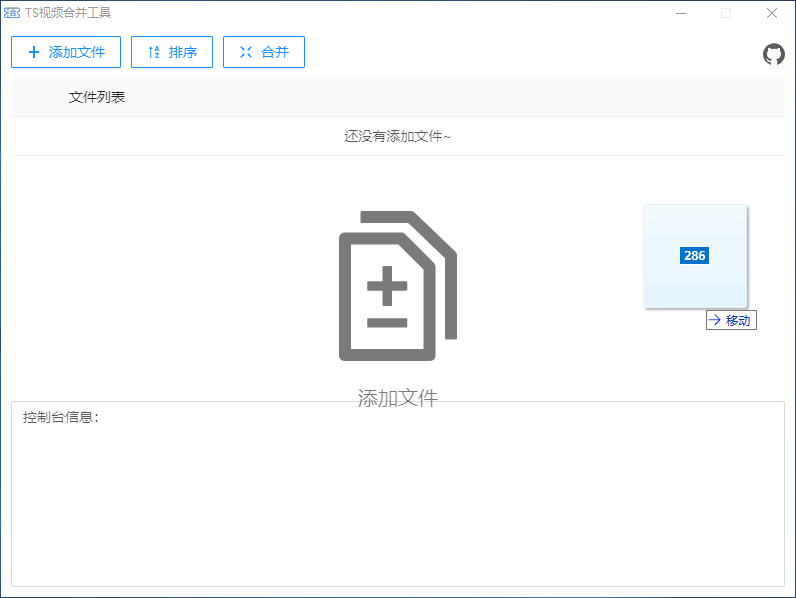
支持的合并的格式:
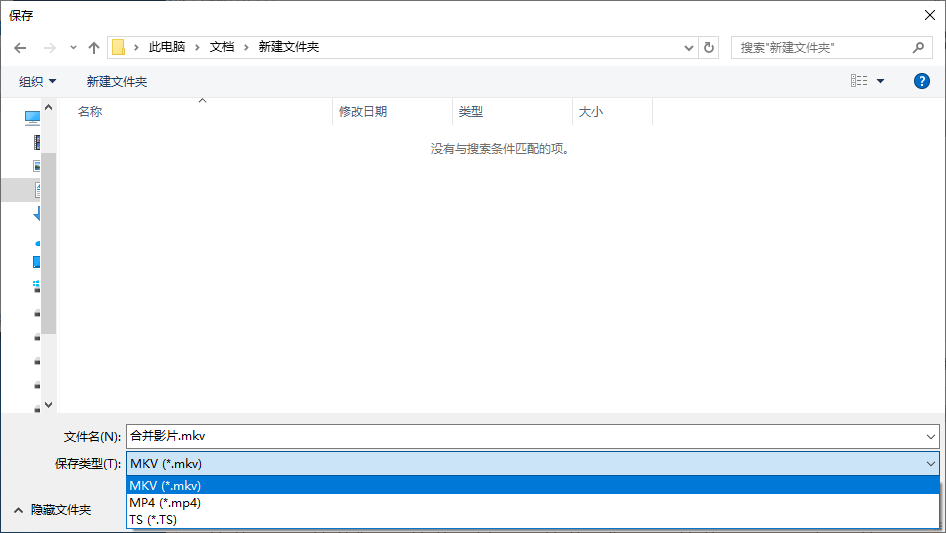
国内环境构建,可以配置如下环境变量:
echo ELECTRON_MIRROR=https://npm.taobao.org/mirrors/electron/\\nELECTRON_BUILDER_BINARIES_MIRROR=https://npm.taobao.org/mirrors/electron-builder-binaries/ >> ~/.npmrc
OR:
npm config set ELECTRON_MIRROR=https://npm.taobao.org/mirrors/electron/
npm config set ELECTRON_BUILDER_BINARIES_MIRROR=https://npm.taobao.org/mirrors/electron-builder-binaries/
如果合并的文件数量过多,成千上万上,会导致软件内的命令无法正常执行,可以使用以下脚本在终端中执行。
ls -l | sort -V -k 9,9 | awk '/^-/{print "file \"" $9 "\""}' | sed "s/\"/'/g" | grep -v "file_list.txt" > file_list.txt
ffmpeg -f concat -i file_list.txt -c copy output.mp4from https://github.com/lecepin/tss-merge-to-mkv
-----------------------------------------------------------
如何把m4s文件转换为mp4文件
ffmpeg.exe -i audio.m4s -i video.m4s -codec copy xyz.mp4 or:
ffmpeg.exe -i video.m4s -i audio.m4s -codec copy xyz.mp4
参考:
https://blog.csdn.net/hello____world_0109/article/details/124561700
https://www.bilibili.com/read/cv14802750/
--------------------------------------------------------------------------------------------------
相关帖子:
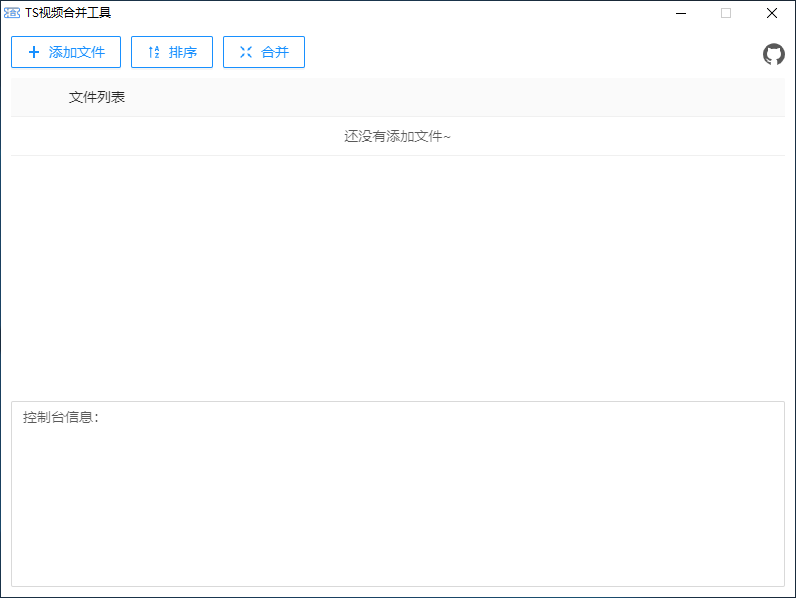
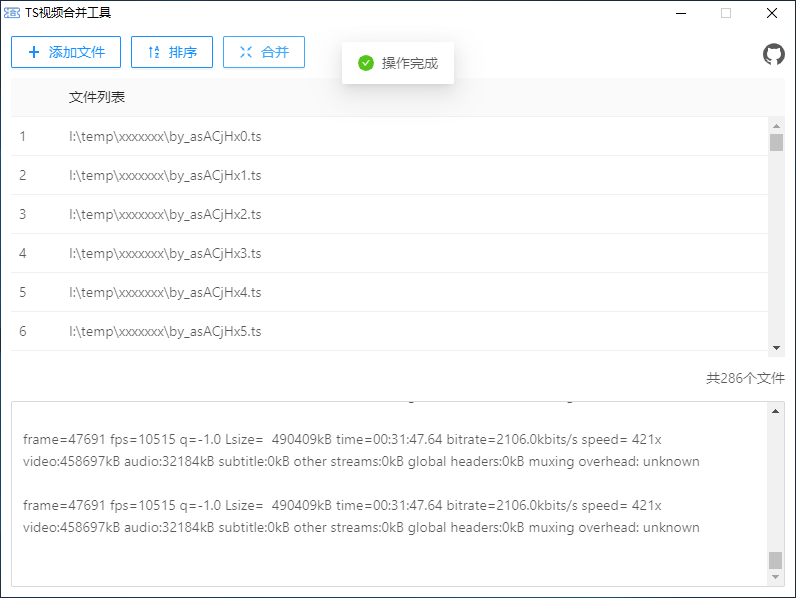
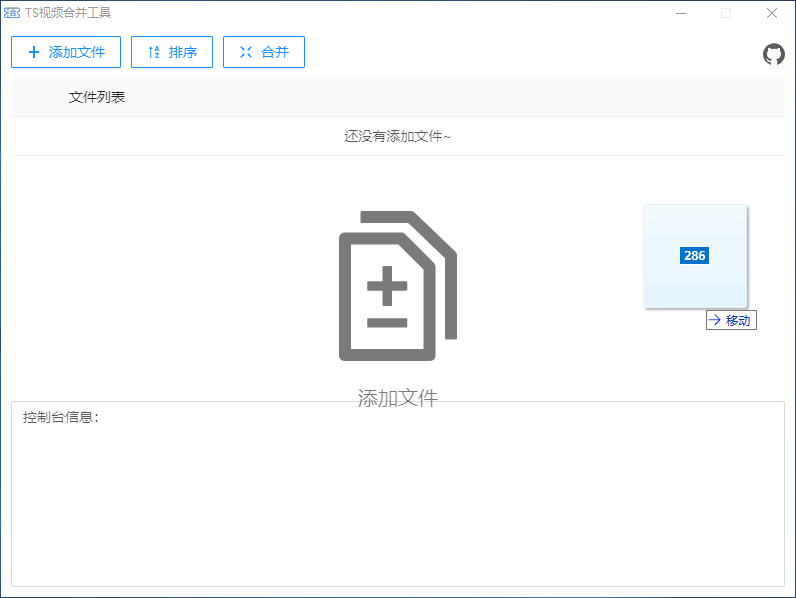
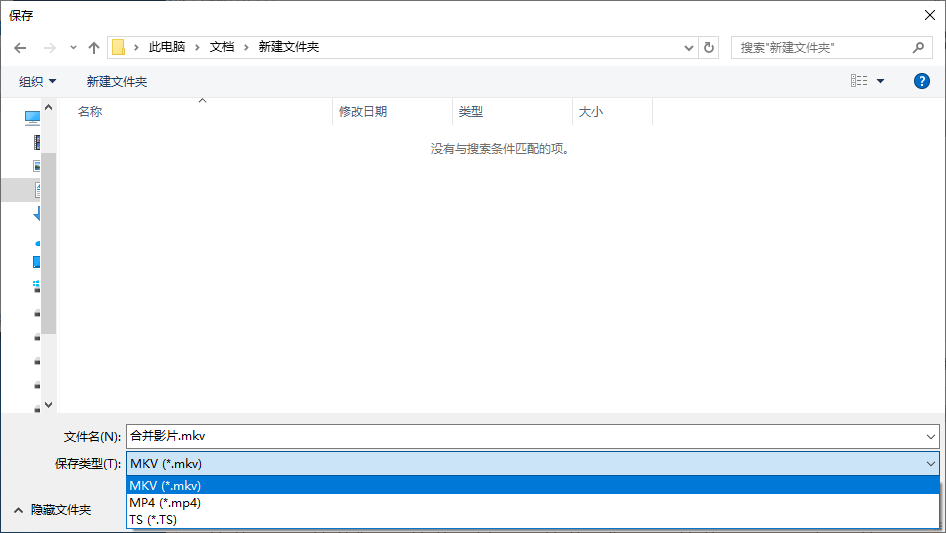
No comments:
Post a Comment